windows98系统下载安装方法
- 分类:教程 回答于: 2022年07月05日 10:40:09
windows98是很早就有的电脑系统,随着科技的发展早已经淡出人们的视线,最近有网友想体验下windows98系统,咨询如何下载安装,下面小编就将windows98系统下载安装方法分享给大家。
工具/原料
系统版本:win98
品牌型号: 华硕UL30KU23A
方法一、windows98系统下载安装方法
1.首先我们将win98系统下载到非系统盘当中,然后将其进行解压,解压后有两个 版本98 文件,任意一个即可,98 SE是98的升级版。

2.我们打开vmware软件,点击创建新的虚拟机其中客户机操作系统选择Windows 98 其他老样子。
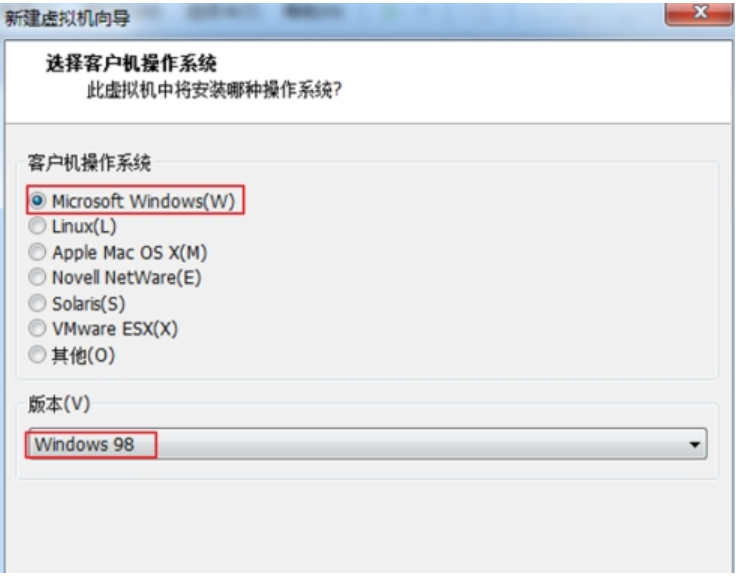
3.打开 diskgenius破解版本!点击硬盘D,点击打开虚拟硬盘文件(V);选择上面我们 新创建好的虚拟机Windows 98系统.选择;Windows 98.vmdk;点击 ;打开。


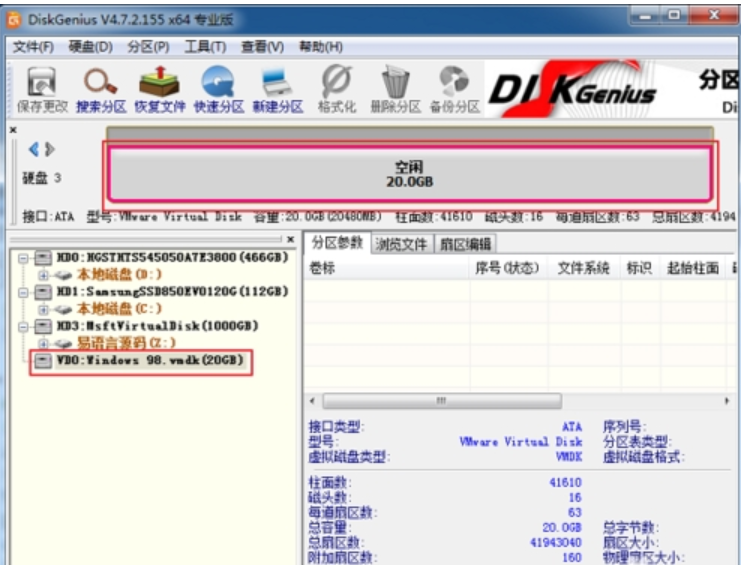
4.点击 ;快速分区,自定(C): 2个分区 -->高级设置 ;分区类型设置为 Fat32 (重点) --> 点击 ;确定; -->把我们解压的 WIN98/SE 任意拖拉一个到D盘 后点击 ;是。

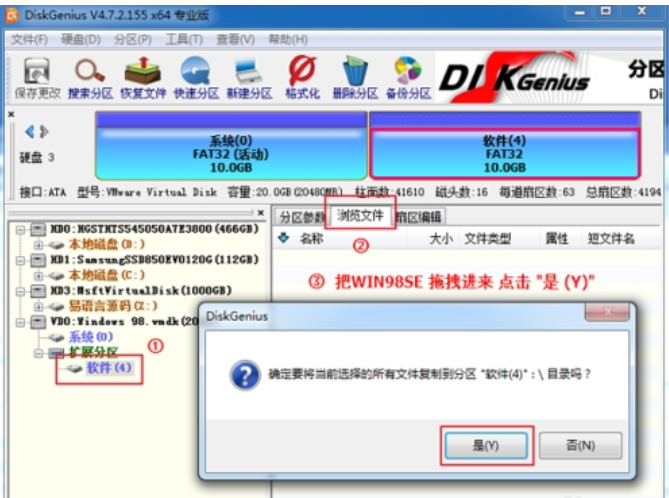
5.点击硬盘(D),关闭虚拟机硬盘文件(C);关闭Diskgenius软件。

6.此时新创建的虚拟机; 点击 ;编辑虚拟机配置; --> 加载带DOS 功能!的ISO镜像文件, 我这里选择的是只含 DOS的ISO。

7.点击 ;开启此虚拟机; 开机状态马上 鼠标点击虚拟机内部,按F2。进入 ;BIOS 设置; --> (方向键→) 选择 ;Boot; --> (方向键↑) 选择 ;CD-ROM Driver (键盘 ;+;加好 移至最上方!) --> 按键 ;F10; 保存退出。

8.自动重启后,输入: ;D:; --> 按键 ;回车; 切换分区。在输入: ;dir; --> 按键 ;回车; 查看 当前目录 有什么文件:看到 d盘分区。下面有个 win98 目录如果Diskgenius下面复制进去的是win98 SE就会看到SE的。
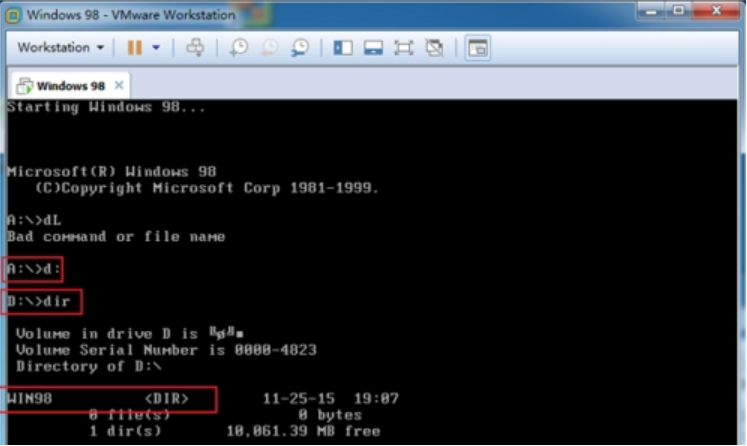
输入: ;cd win98; --> 按键 ;回车; 进入 win98 目录
输入: ;dir *.exe; --> 按键 ;回车; 查看 所有后缀名为exe的文件名
9.输入: ;setup; --> 按键 ;回车; win98 安装程序! --> 按键 ;回车。

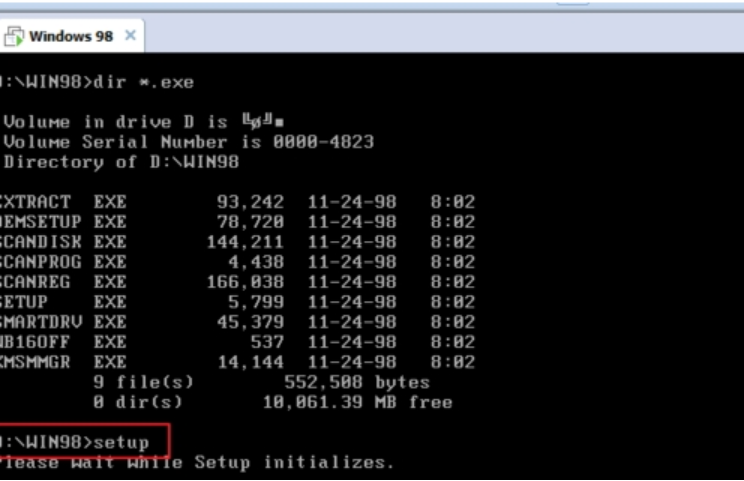
10.检测完成! 方向键(→) 移到 ;Exit; 后按键 ;回车;。

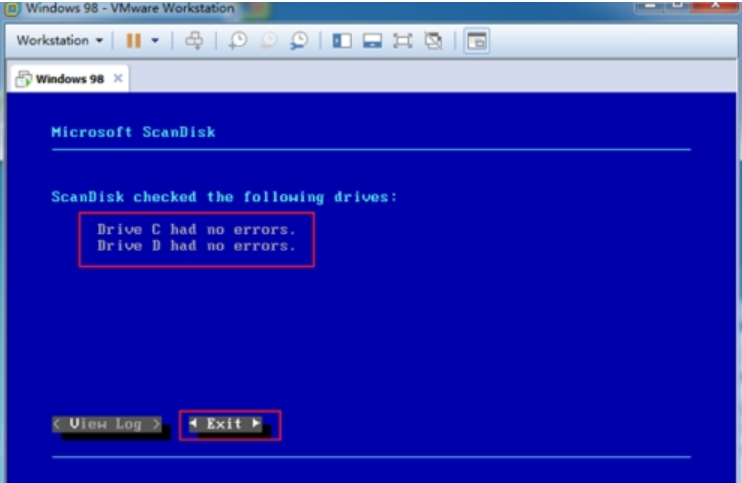
11.选择 ;我接受协议(A); --> 点击 ;下一步>。


12.点击下一步、下一步。

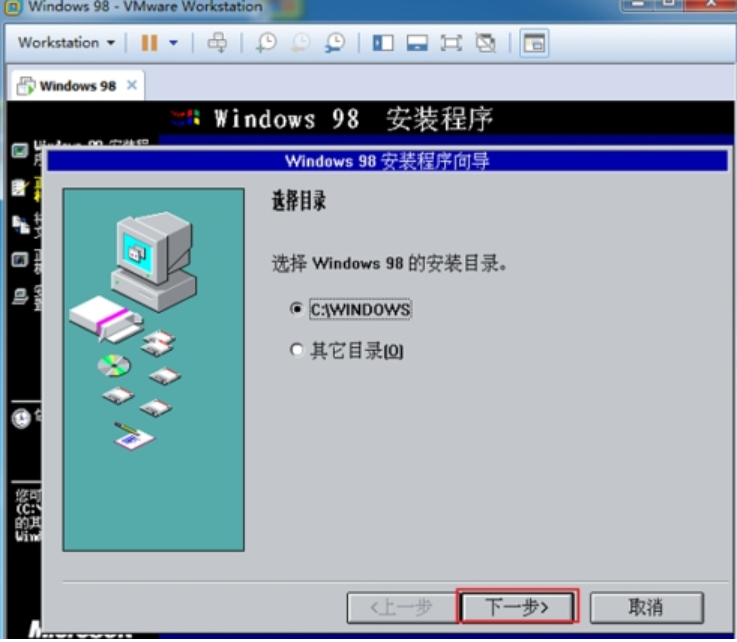

13.选择 ;典型(I); 后点击 ;下一步>; 自定义输入 ;红框内容; 后点击 ;下一步>; --> 点击 ;下一步>。


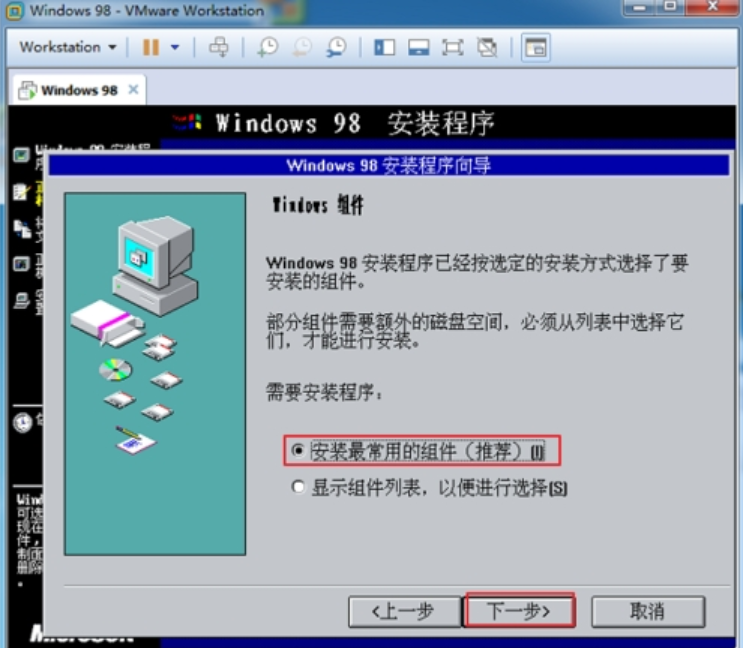
14.点击 ;下一步即可。
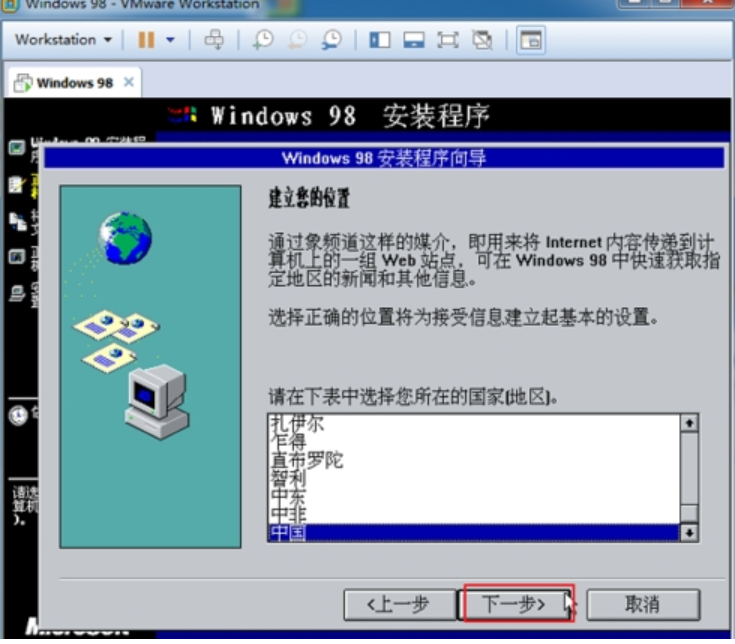

15.点击 ;取消; (不需要启动盘),等待到需要重启的时候! 关闭虚拟机系统。把我们加载的DOS.ISO 去掉, 选择 ;使用物理驱动器(P):; --> 点击 ;确定;即可。
16.再次点击 ;开启此虚拟机; 安装Win98 继续中ing 耐心等待。点击 ;确定; --> 自定义输入 ;红框内容; 后点击 ;关闭。
17.耐心等待! ! ! 直至重启安装完成。
18.直接点击 ;确定; 进入Win98 系统。
19.安装 ;VMware Tools; 提高 WIndows 98系统运行流畅度即可。
总结
1、首先我们将win98系统下载到非系统盘当中,然后将其进行解压,解压后有两个 版本98 文件,任意一个即可,98 SE是98的升级版。
2、我们打开vmware软件,点击创建新的虚拟机其中客户机操作系统选择Windows 98 其他老样子。
3、打开 diskgenius破解版本!点击硬盘D,点击打开虚拟硬盘文件(V);选择上面我们 新创建好的虚拟机Windows 98系统.选择;Windows 98.vmdk;点击 ;打开。
4、点击 ;快速分区,自定(C): 2个分区 -->高级设置 ;分区类型设置为 Fat32 (重点) --> 点击 ;确定; -->把我们解压的 WIN98/SE 任意拖拉一个到D盘 后点击 ;是。
5、点击硬盘(D),关闭虚拟机硬盘文件(C);关闭Diskgenius软件。
6、此时新创建的虚拟机; 点击 ;编辑虚拟机配置; --> 加载带DOS 功能!的ISO镜像文件, 我这里选择的是只含 DOS的ISO。
7、点击 开启此虚拟机; 开机状态马上 鼠标点击虚拟机内部,按F2。进入 ;BIOS 设置; --> (方向键→) 选择 ;Boot; --> (方向键↑) 选择 ;CD-ROM Driver (键盘 ;+;加好 移至最上方!) --> 按键 ;F10; 保存退出。
8、自动重启后,输入: ;D:; --> 按键 ;回车; 切换分区。在输入: ;dir; --> 按键 ;回车; 查看 当前目录 有什么文件:看到 d盘分区。下面有个 win98 目录如果Diskgenius下面复制进去的是win98 SE就会看到SE的
输入: ;cd win98; --> 按键 ;回车; 进入 win98 目录
输入: ;dir *.exe; --> 按键 ;回车; 查看 所有后缀名为exe的文件名
9、输入: ;setup; --> 按键 ;回车; win98 安装程序! --> 按键 ;回车。
10、检测完成! 方向键(→) 移到 ;Exit; 后按键 ;回车;。
111、选择 ;我接受协议(A); --> 点击 ;下一步>。
12、点击下一步、下一步。
13、选择 ;典型(I); 后点击 ;下一步>; 自定义输入 ;红框内容; 后点击 ;下一步>; --> 点击 ;下一步>。
14、点击 ;下一步即可。
15、点击 ;取消; (不需要启动盘),等待到需要重启的时候! 关闭虚拟机系统。把我们加载的DOS.ISO 去掉, 选择 ;使用物理驱动器(P):; --> 点击 ;确定;即可。
16、再次点击 ;开启此虚拟机; 安装Win98 继续中ing 耐心等待。点击 ;确定; --> 自定义输入 ;红框内容; 后点击 ;关闭。
17、耐心等待! ! ! 直至重启安装完成。
18、直接点击 ;确定; 进入Win98 系统。
19、安装 ;VMware Tools; 提高 WIndows 98系统运行流畅度即可。
 有用
26
有用
26


 小白系统
小白系统


 1000
1000 1000
1000 1000
1000 1000
1000 1000
1000 1000
1000 1000
1000 1000
1000 1000
1000 1000
1000猜您喜欢
- 惠普暗影精灵5 super 873-068rcn如何..2023/05/06
- win7无线网络连接不见了2015/06/29
- 电脑启动失败提示2015/07/08
- 华硕ezmode装win7系统教程2021/03/14
- 电脑重装系统xp的方法步骤2022/08/27
- 电脑应用中毒如何处理2023/04/21
相关推荐
- 苹果电脑开不了机黑屏怎么解决..2021/12/01
- sony电脑重装系统教程2022/10/31
- 小编教你小白一键重装系统..2017/08/17
- 非常快速的win0一键重装系统图文教程..2021/04/15
- 台式电脑是怎么中病毒的2022/09/04
- 什么叫桌面操作系统2022/05/27

















